JDK环境配置_Tomcat和IDEA整合
JDK安装与环境变量配置
声明:纯属学生整理笔记,资料或图片为转摘!
工具/原料:
- JDK1.7.0
- WIN7
方法/步骤
1.安装JDK 选择安装目录 安装过程中会出现两次 安装提示 。第一次是安装 jdk ,第二次是安装 jre 。建议两个都安装在同一个java文件夹中的不同文件夹中。(不能都安装在java文件夹的根目录下,jdk和jre安装在同一文件夹会出错)如下图所示:
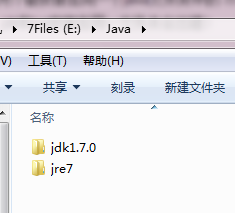
安装jdk 随意选择目录 只需把默认安装目录 \java 之前的目录修改即可
安装jre→更改→ \java 之前目录和安装 jdk 目录相同即可
注:若无安装目录要求,可全默认设置。无需做任何修改,两次均直接点下一步。
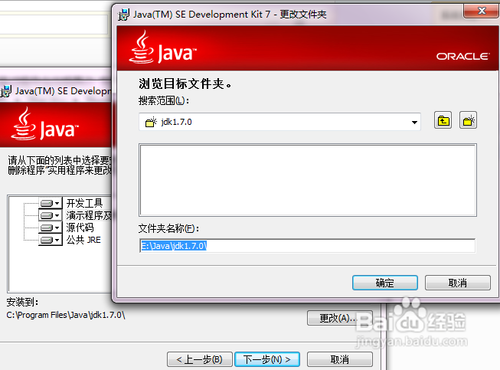
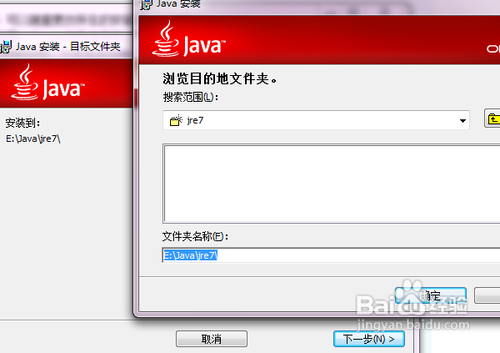
2.
安装完JDK后配置环境变量 计算机→属性→高级系统设置→高级→环境变量
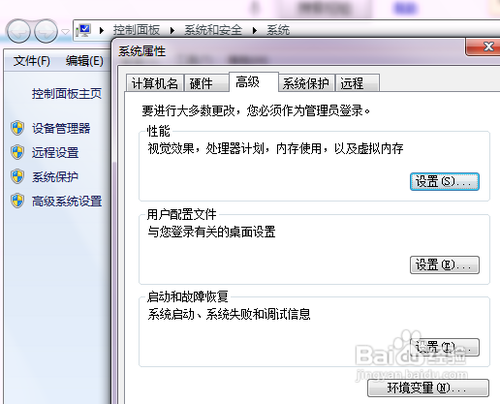
3.
系统变量→新建 JAVA_HOME 变量 。
变量值填写jdk的安装目录(例如 E:\Java\jdk1.7.0)
4.
系统变量→寻找 Path 变量→编辑
在变量值最后输入 %JAVA_HOME%\bin;%JAVA_HOME%\jre\bin;
(注意原来Path的变量值末尾有没有;号,如果没有,先输入;号再输入上面的代码)
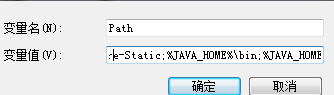
5.
系统变量→新建 CLASSPATH 变量
变量值填写 .;%JAVA_HOME%\lib;%JAVA_HOME%\lib\tools.jar(注意最前面有一点)
系统变量配置完毕
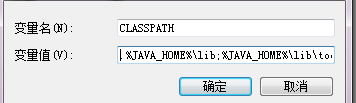
6.
检验是否配置成功 运行cmd 输入 java -version (java 和 -version 之间有空格)
若如图所示 显示版本信息 则说明安装和配置成功。

Tomcat和IDEA整合
1.
下载好Tomcat
2.
打开IDEA,新建项目
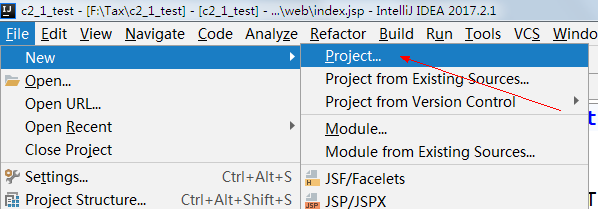
第一次打开IDEA时会出现下面界面,点击箭头处创建:
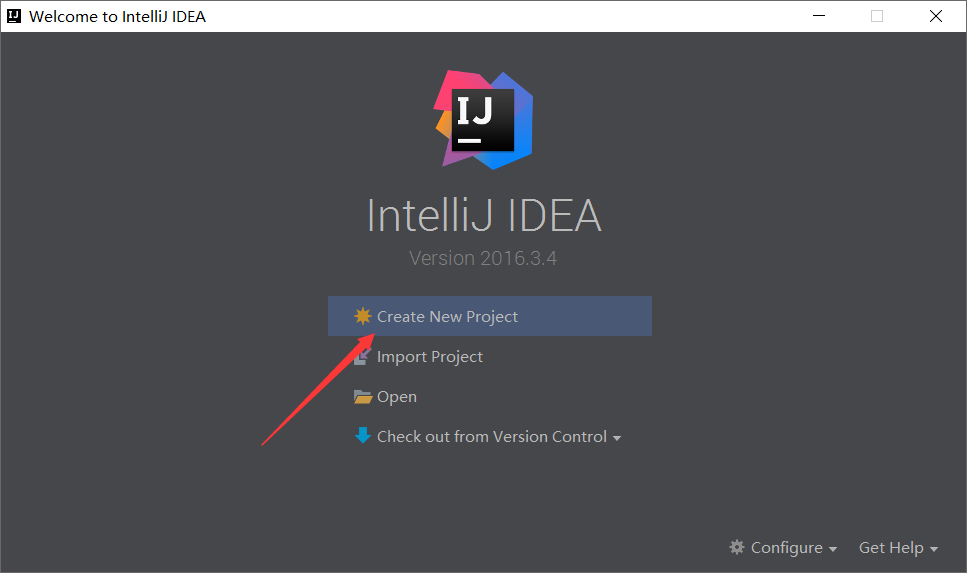
3.
创建好web项目或者java项目时添加运行配置
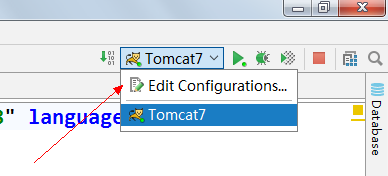
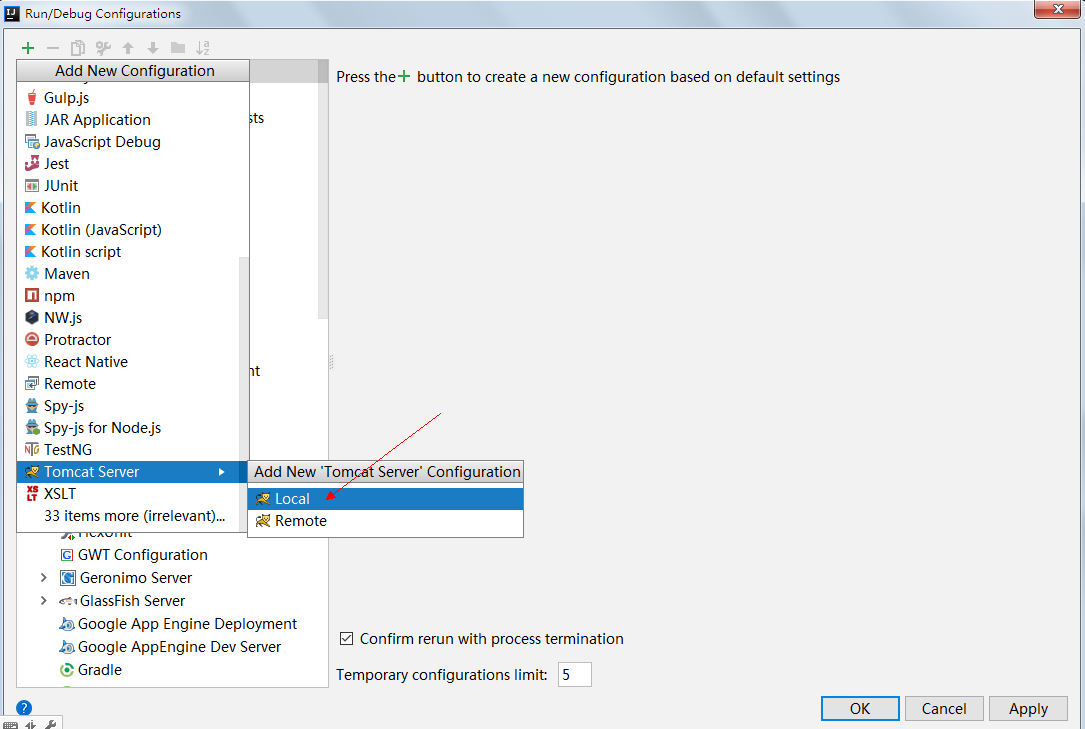
找到你下载好的Tomcat位置
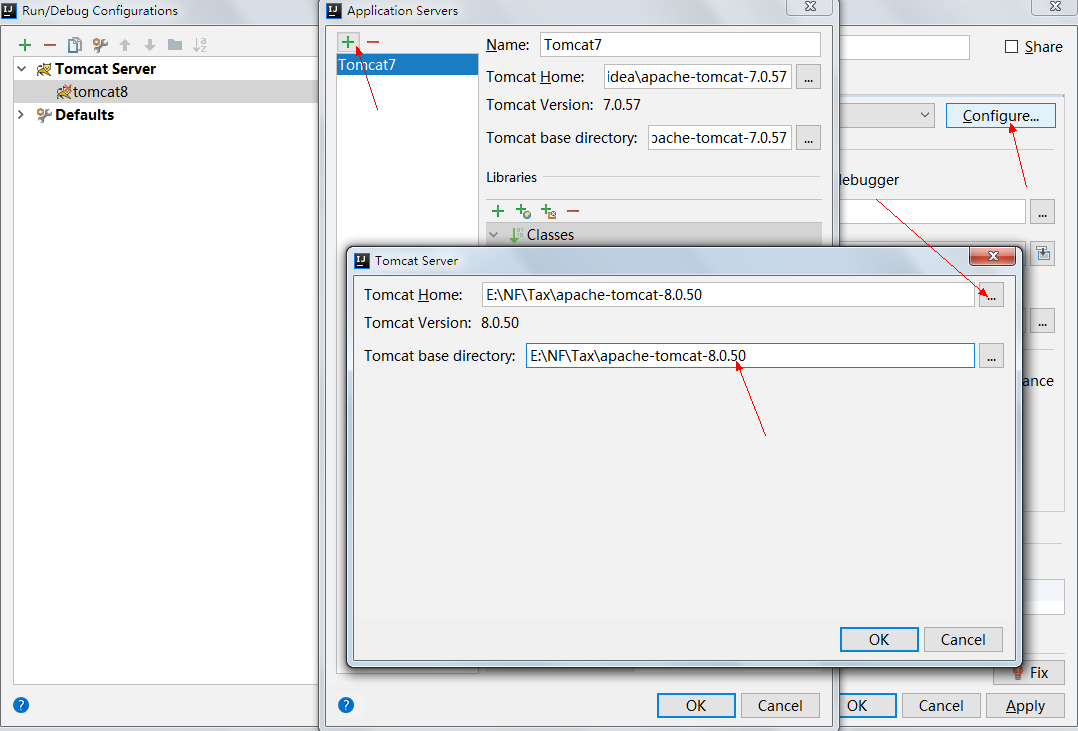
默认是没有artifacts的,点击fix可以自动修正:
点击"Configure...",配置Apache你从官网上下载的Tomcat,zip压缩包解压后的文件目录 ,我的是E:\NF\Tax\apache-tomcat-8.0.50。
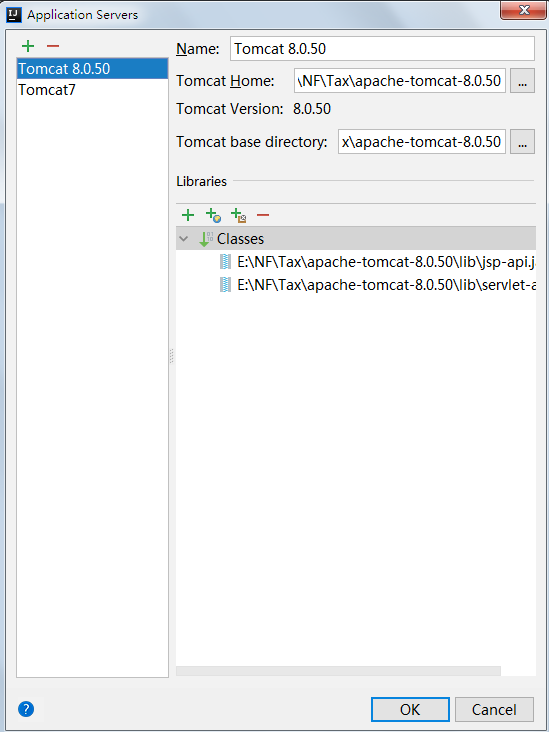
4.
配置artifacts

这里可以选择一个虚拟目录,也可以直接就运行在根目录

标签由Server跳到Deploment,点击小铅笔一样的图标对artifacts进行配置
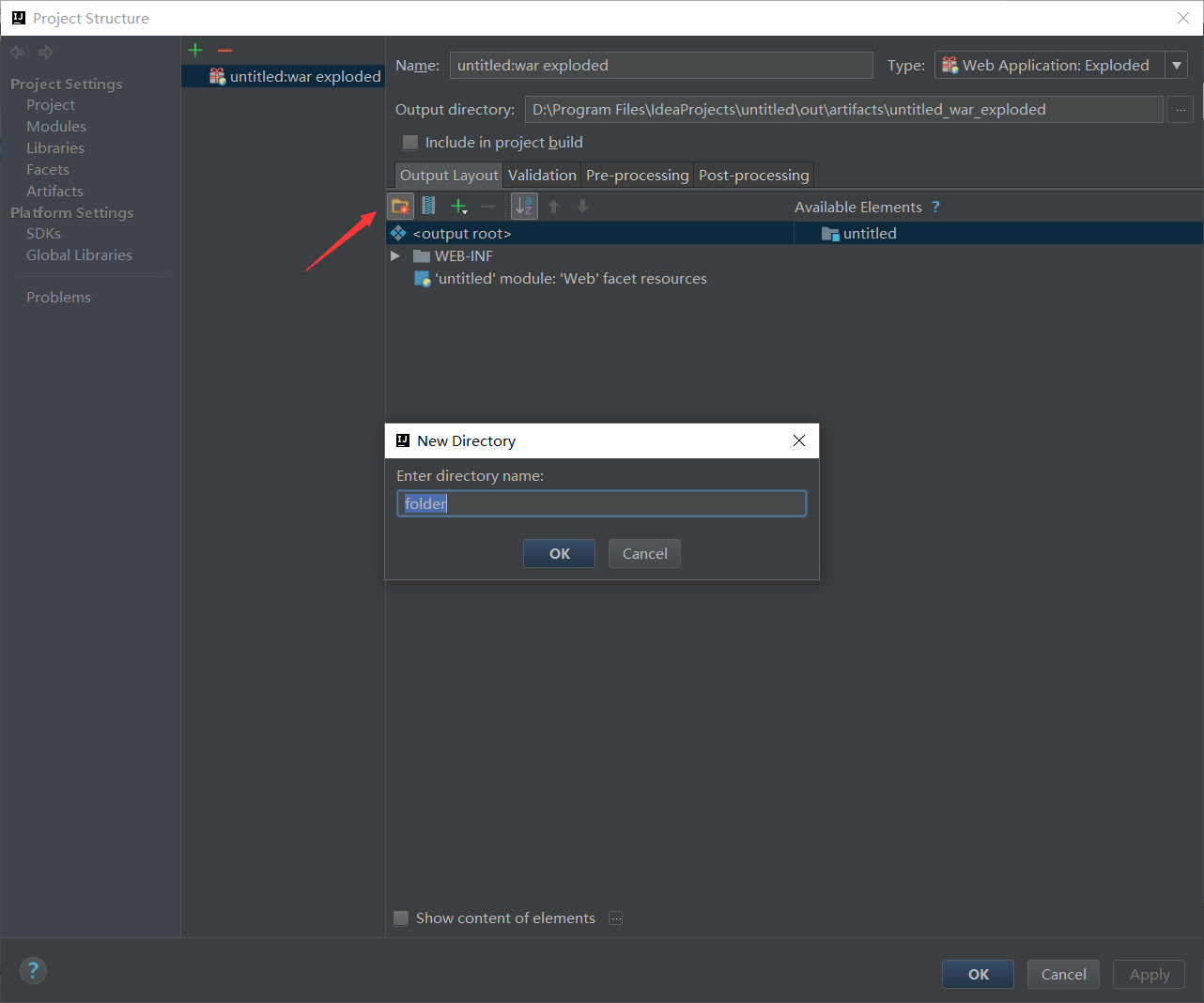
新建文件夹-->绿色小加号-->Directory Content选择Web存放的位置,当然是Tomcat的webapps了,生成的war文件部署在该项目中才可以在Tomcat服务器上运行。直接运行在web文件夹下的index。jsp文件,做最后验证。





 浙公网安备 33010602011771号
浙公网安备 33010602011771号